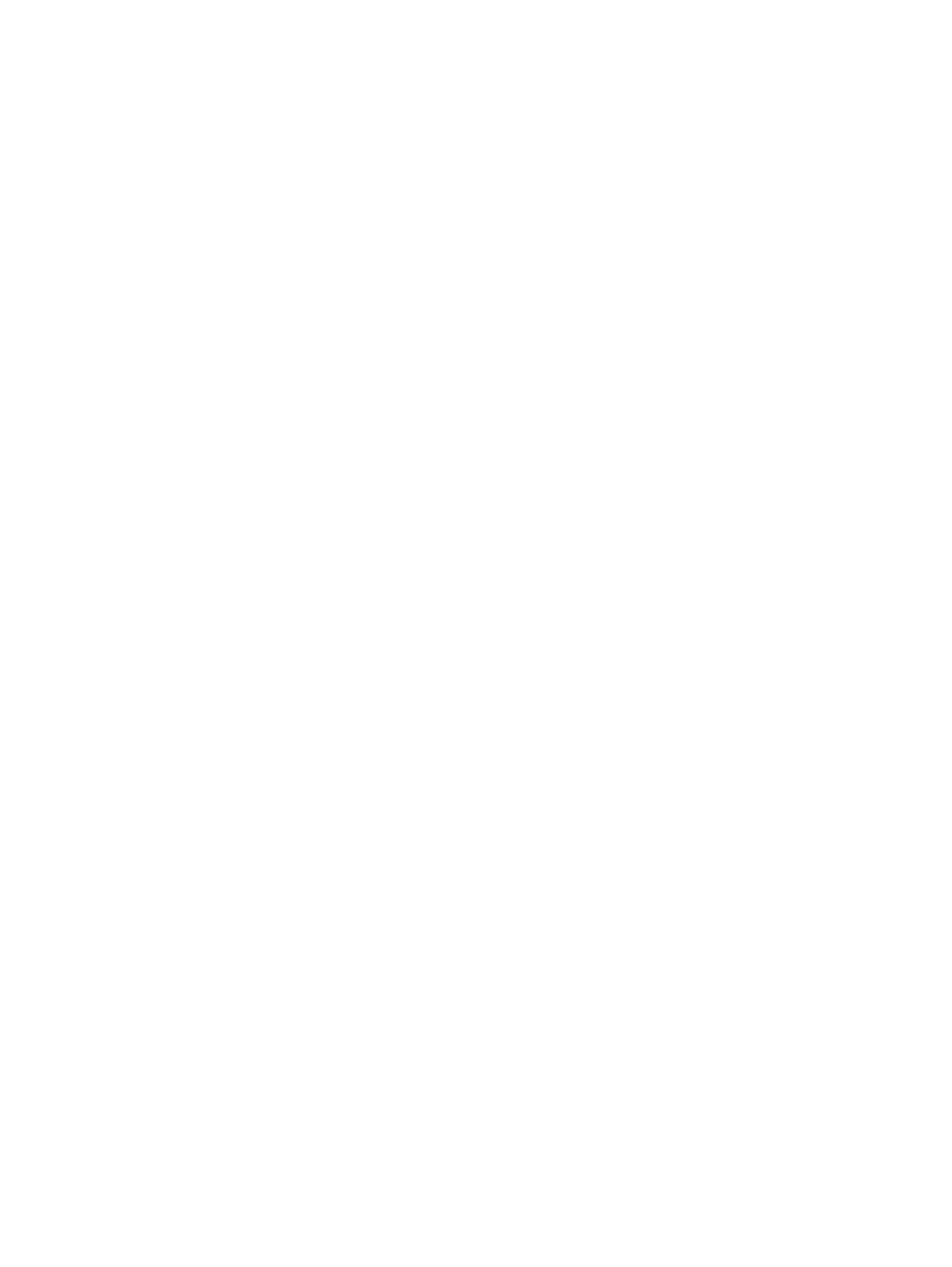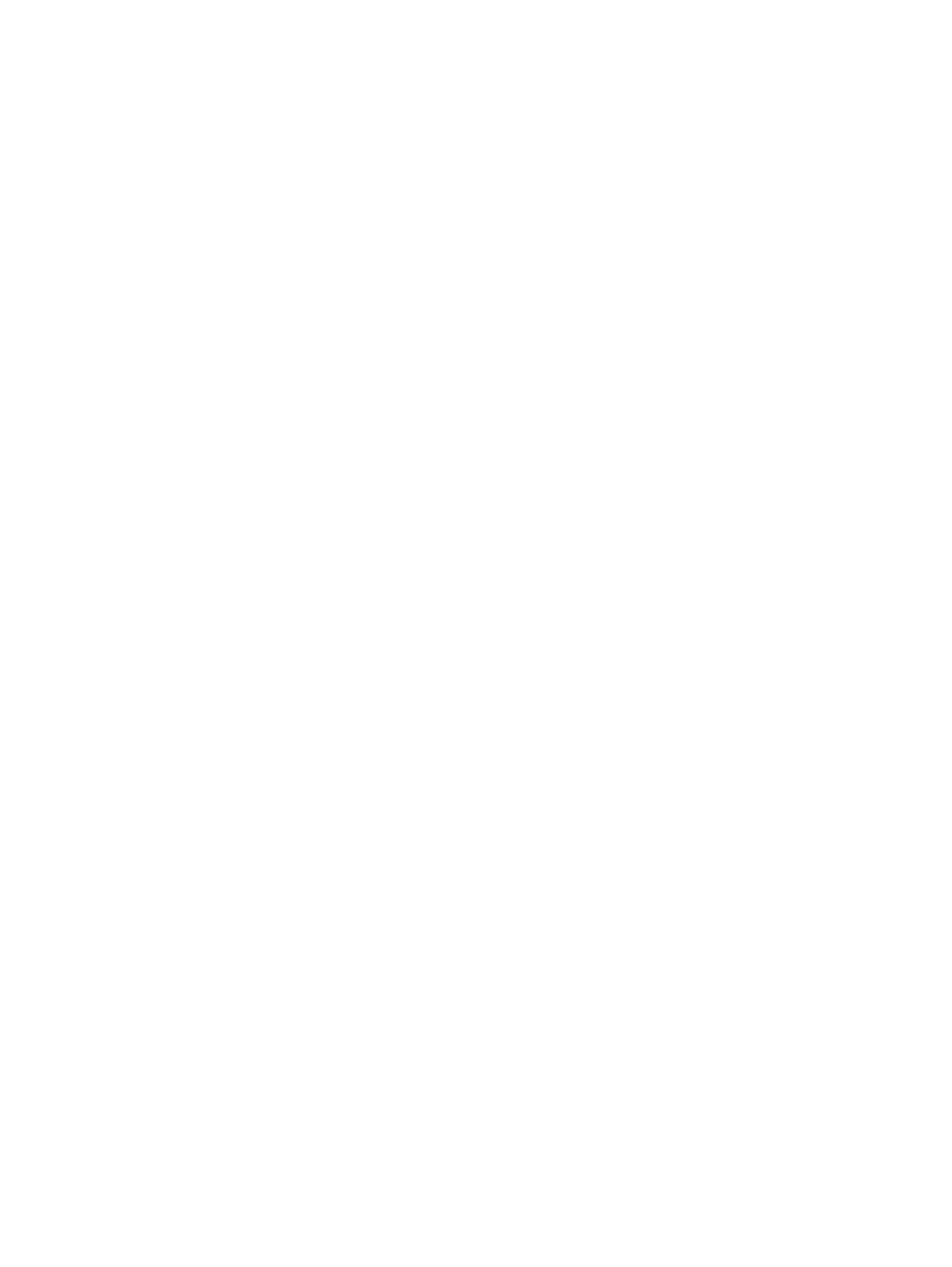
4 Korzystanie z funkcji rozrywkowych .......................................................................................................... 23
Funkcje multimedialne ........................................................................................................................ 23
Korzystanie z kamery internetowej (tylko wybrane modele) .............................................................. 24
Korzystanie z funkcji audio ................................................................................................................. 25
Podłączanie głośników ...................................................................................................... 25
Podłączanie słuchawek ..................................................................................................... 25
Podłączanie mikrofonu ...................................................................................................... 25
Sprawdzanie dźwięku ........................................................................................................ 25
Korzystanie z wideo ........................................................................................................................... 26
Podłączanie projektora lub monitora VGA ......................................................................... 26
Podłączanie urządzeń HDMI ............................................................................................. 27
Konfigurowanie ustawień dźwięku HDMI .......................................................... 28
Korzystanie z funkcji Intel Wireless Display i Intel Wireless Music (tylko wybrane
modele) .............................................................................................................................. 29
Zarządzanie plikami dźwiękowymi i wideo (tylko wybrane modele) ................................................... 29
5 Nawigacja po ekranie ................................................................................................................................... 30
Korzystanie z płytki dotykowej TouchPad .......................................................................................... 30
Używanie gestów na płytce dotykowej TouchPad .............................................................................. 30
Stukanie ............................................................................................................................. 31
Przewijanie ........................................................................................................................ 33
Zmniejszanie/powiększanie ............................................................................................... 33
Obracanie (tylko wybrane modele) .................................................................................... 34
Kliknięcie dwoma palcami (tylko wybrane modele) ........................................................... 34
Szybkie ruchy (tylko wybrane modele) .............................................................................. 35
Przesunięcia krawę
dzi ....................................................................................................... 35
Przesunięcie prawej krawędzi ........................................................................... 35
Przesunięcie górnej krawędzi ........................................................................... 36
Przesunięcie lewej krawędzi ............................................................................. 36
Używanie gestów na ekranie dotykowym (tylko wybrane modele) .................................................... 37
Przesunięcie jednym palcem ............................................................................................. 37
Naciskanie ......................................................................................................................... 37
Przewijanie ........................................................................................................................ 38
Zmniejszanie/rozciąganie .................................................................................................. 38
Obracanie (tylko wybrane modele) .................................................................................... 39
Przesunięcia krawędzi ....................................................................................................... 39
Przesunięcie prawej krawędzi ........................................................................... 39
Przesunięcie lewej krawędzi ............................................................................. 40
Przesunięcie górnej i dolnej krawędzi ............................................................... 40
Korzystanie z klawiatury i myszy ........................................................................................................ 41
Korzystanie z klawiszy ....................................................................................................... 41
vi